Продолжаю знакомить Вас с новыми возможностями в API Карт Google v3.
В этой версии появилась возможность изменения стандартного вида карт Google, путем изменения визуального отображения таких элементов, как дороги, парки и населенные пункты с использованием различных стилей отображения, чем используемые в типе карта по умолчанию.
За это отвечает специальная функция StyledMapType
Конструктор функции StyledMapType () принимает массив пар значений MapTypeStyles, каждая из которых содержит селектор, указывающий на конкретный элемент карты featureType и стиль отображения для данного элемента stylers.
Полный список доступных элементов
Некоторые элементы имеют сложную структуру, например улицы — road, геометрия (geometry) и обозначение (labels).
Для них задаются специальная опция ElementType, которая может принимать три значения:
— для всех all;
— геометрия geometry;
— обозначение labels.
Параметры для задания стиля отображения stylers:
hue — цвет, задается значение цвета в виде шестнадцатеричной строки ( "#ff0000" — красный цвет);
lightness — яркость, значения с плавающей точкой между -100 и 100, указывает на изменение в процентах яркости элемента, отрицательные значения – темнее (- 100 — черный), а положительные — светлее (100 — белый);
saturation — насыщенность, также от -100 до 100, указывает на процентное изменение интенсивности основного цвета;
gamma — контрастность, значения от 0,01 до 10,0, где 1,0 – значение по умолчанию. Значения <1 увеличивают контрастность, в то время как значения > 1 уменьшить контрастность.
inverse_lightness — если true, то не менять существующую величину яркости элемента;
visibility — видимость (on, off, или simplified), показывает отображать или нет элемент на карте, если simplified — упрощение видимости, на карте автоматически упрощается вид элементов, например для дорог — не показываются некоторые дороги.
Пример -1
<!DOCTYPE html>
<html>
<head>
<title>Google Maps JavaScript API v3 пример: Styled MapTypes</title>
<link rel="nofollow" href="http://code.google.com/apis/maps/documentation/javascript/examples/standard.css" rel="stylesheet" type="text/css" />
<script type="text/javascript" src="http://maps.google.com/maps/api/js?sensor=false"></script>
<script>
var map;
var nnovgorod = new google.maps.LatLng(56.316537, 43.998779);
var MY_MAPTYPE_ID = 'mystyle';
function initialize() {
var stylez = [
{
featureType: "road.highway",
elementType: "geometry",
stylers: [
{ visibility: "on" },
{ hue: "#ff0000" }
]
},{
featureType: "water",
elementType: "geometry",
stylers: [
{ visibility: "on" },
{ hue: "#0800ff" },
{ lightness: -41 }
]
}
];
var mapOptions = {
zoom: 12,
center: nnovgorod,
mapTypeControlOptions: {
mapTypeIds: [google.maps.MapTypeId.ROADMAP, MY_MAPTYPE_ID]
},
mapTypeId: MY_MAPTYPE_ID
};
map = new google.maps.Map(document.getElementById("map_canvas"),
mapOptions);
var styledMapOptions = {
name: "Мой стиль"
};
var jayzMapType = new google.maps.StyledMapType(stylez, styledMapOptions);
map.mapTypes.set(MY_MAPTYPE_ID, jayzMapType);
}
</script>
</head>
<body onload="initialize()">
<div id="map_canvas" style="width: 800px; height: 600px;"></div>
</body>
</html> |
В начале, мы задаем название для нового типа карты
var MY_MAPTYPE_ID = ‘mystyle’;
После этого задаем стили отображения для двух элементов road.highway и water
var stylez = [
{
featureType: "road.highway",
elementType: "geometry",
stylers: [
{ visibility: "on" },
{ hue: "#ff0000" }
]
},{
featureType: "water",
elementType: "geometry",
stylers: [
{ visibility: "on" },
{ hue: "#0800ff" },
{ lightness: -41 }
]
}
];
Для элемента road.highway (шоссейных дорог) будем задавать стиль для геометрии, стиль видимый, красного цвета.
Для элемента water (водных объектов) задается стиль для геометрии, цвет #0800ff и величина яркости -41.
После этого определяем параметры для нашей карты
var mapOptions = {
zoom: 12,
center: nnovgorod,
mapTypeControlOptions: {
mapTypeIds: [google.maps.MapTypeId.ROADMAP, MY_MAPTYPE_ID]
},
mapTypeId: MY_MAPTYPE_ID
};
Определяем нашу карту
map = new google.maps.Map(document.getElementById("map_canvas"),
mapOptions);
И название для нашего стиля
var styledMapOptions = {
name: "Мой стиль"
};
Определяем новый тип для карты и добавляем его
var jayzMapType = new google.maps.StyledMapType(stylez, styledMapOptions);
map.mapTypes.set(MY_MAPTYPE_ID, jayzMapType);
Пример — 2: Задаем стиль отображения для карты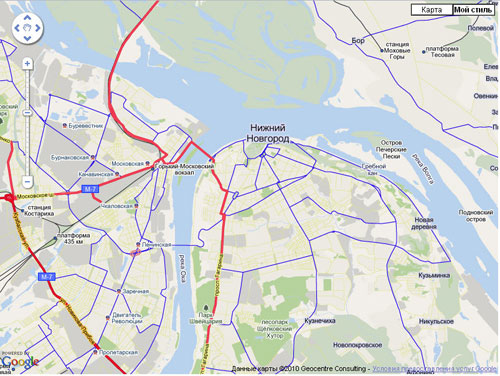
Существует специальный сервис для создания стилей отображения карты
http://gmaps-samples-v3.googlecode.com/svn/trunk/styledmaps/wizard/index.html
Хотя сервис не на русском пользоваться им понятно.
В разделе Feature type выбирается элемент для установки стиля
Раздел Element type служит для выбора применять стиль ко всему элементу, геометрии или обозначению.
В разделе Stylers настраиваются параметры отображения для стиля.
Если нужен еще дополнительный стиль для карты, необходимо нажать кнопку Add Style.
Удалить добавленный стиль – Reset Style.
Нажав на кнопку Show JSON, получаем готовый код для определения стилей отображения карты.
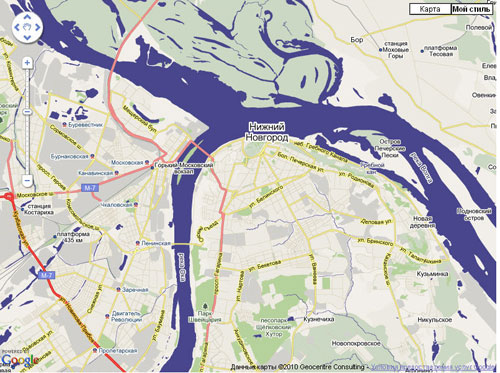
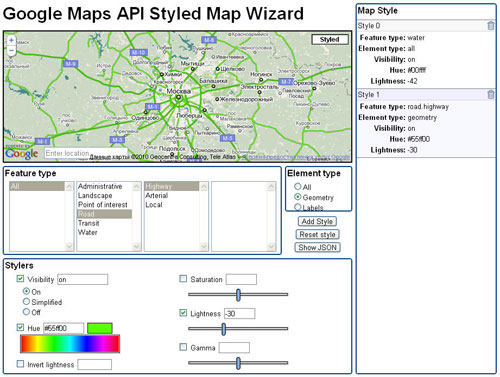
Полезная инфа. Доступнее и понятнее чем support гугля.